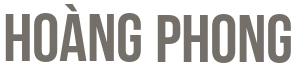Bạn muốn thiết lập tên miền tùy chỉnh trong Blogger, thật dễ dàng để kết nối tên miền với blogger. Đọc xong bài viết này, bạn sẽ thiết lập thành công tên miền của mình cho blogger.
Trong bài viết này, tôi sẽ chỉ cho bạn cách kết nối miền tùy chỉnh với blogger.
Trước hết, hãy truy cập website Blogger.com & Đăng nhập bằng địa chỉ email của bạn. Bây giờ, hãy kết nối một miền tùy chỉnh. Lưu ý, bạn phải thêm tổng cộng 6 bản ghi vào DNS, hai bản ghi CNAME và bốn bản ghi A.
Cách thiết lập tên miền tùy chỉnh với Blogger
Đi tới trang tổng quan blogger của bạn và chọn cài đặt. Sau đó chọn tùy chọn gọi là miền tùy chỉnh trong phần xuất bản. Hệ thống sẽ yêu cầu bạn nhập miền tùy chỉnh. Hãy nhớ rằng bạn nên bắt đầu tên miền bằng WWW rồi nhập tên miền của mình. Ví dụ (www.hoangphong.net). Tôi có một miền .net. Không thành vấn đề nếu bạn có một tên miền chấm com, net, org hoặc bất kỳ tên miền nào khác. Thao tác này cũng hiệu quả, hãy nhấp vào Lưu ngay bây giờ.
Bây giờ, bạn sẽ gặp lỗi với hai CNAME sau đó bạn cần cập nhật hai CNAME này trong Cài đặt DNS của nhà cung cấp tên miền.
Cách Thêm Bản ghi CNAME vào Cài đặt DNS
Bây giờ bạn cần sao chép Tên và Đích này, chỉ cần mở một cửa sổ mới trong trình duyệt của bạn và mở trang web của nhà cung cấp tên miền của bạn, nơi bạn mua tên miền chẳng hạn như Namecheap.
Chỉ cần đăng nhập vào trang web Công ty đăng ký tên miền của bạn, hệ thống sẽ yêu cầu thêm hai bản ghi CNAME. Bạn nên thêm hai tên miền này vào CNAME trong cài đặt DNS hoặc Trình chỉnh sửa vùng.
Trong trường hợp của tôi, tôi đã mua miền từ nhà cung cấp miền Namecheap. Điều này cũng tương tự với các công ty đăng ký tên miền khác, sẽ có một tùy chọn được gọi là DNS được quản lý hoặc Trình chỉnh sửa vùng bên cạnh tên miền bạn đã mua, nhấp vào đó và chuyển đến máy chủ định danh DNS.
Bây giờ, khi bạn truy cập Cài đặt DNS hoặc Trình chỉnh sửa vùng, chỉ cần nhấp vào thêm bản ghi CNAME mới.
Bây giờ, bạn có thể thấy có rất nhiều bản ghi ở đây. Chúng ta phải thêm bản ghi CNAME. Bản ghi đầu tiên là WWW và đích đến là ghs.google.com
Nếu bạn gặp lỗi khi thêm tên www thì chỉ cần cuộn xuống, bạn sẽ thấy một bản ghi CNAME đã được thêm tên www chỉ cần chỉnh sửa phần này và thay đổi giá trị từ tên miền của bạn thành ghs.google.com và nhấp vào lưu.
Bản ghi thứ hai Tên và đích được cung cấp trong blogger và khi bạn gặp lỗi, hãy sao chép tên và đích từ blogger và dán vào đây.
Hãy nhớ rằng bạn nên xóa bản ghi www nếu bản ghi này đã tồn tại trong cài đặt DNS của bạn. Vì vậy, hãy thêm bản ghi mới để thêm một bản ghi mới, chọn tên www mục tiêu và sao chép mục tiêu từ đích của blogger, nhấp vào thêm bản ghi. Sau khi hoàn thành, nó sẽ trông như thế này.
Cách thêm 4 IP Google vào Bản ghi DNS
Bây giờ tiếp theo, bạn cần thêm 4 ARecord Nhập @ trỏ vào tên sau:
- 216.239.32.21
- 216.239.34.21
- 216.239.36.21
- 216.239.38.21
Bây giờ tất cả bản ghi và giá trị được thêm vào Cài đặt DNS. Nó sẽ giống như ảnh chụp màn hình bên dưới.
Bây giờ, chỉ cần quay lại cửa sổ miền tùy chỉnh của blogger và nhấp vào Lưu. Sau 30 phút kiểm tra, miền của bạn sẽ chuyển hướng đến trang web blogger của bạn.
LƯU Ý:Bây giờ có một tùy chọn được gọi là miền chuyển hướng. đừng quên bật Tính khả dụng của HTTPS và Chuyển hướng HTTPS
Chúng tôi hy vọng bài viết này sẽ hữu ích cho bạn trong việc kết nối tên miền của mình với blogger. Cảm ơn đã đọc bài viết này! Nếu bạn có bất kỳ vấn đề nào, hãy liên hệ với chúng tôi.